您可以從 [虛擬應用程式集合] 頁面監控您的所有資源整合的同步狀態。針對每個虛擬應用程式集合,您可以檢視上次同步資源的時間、同步是否已成功、同步了哪些資源和指派目,以及同步期間是否發生任何警示。
程序
- 在 Workspace ONE Access 主控台中,選取目錄 > 虛擬應用程式集合索引標籤。
頁面上會顯示適用於資源整合之所有類型的所有集合。
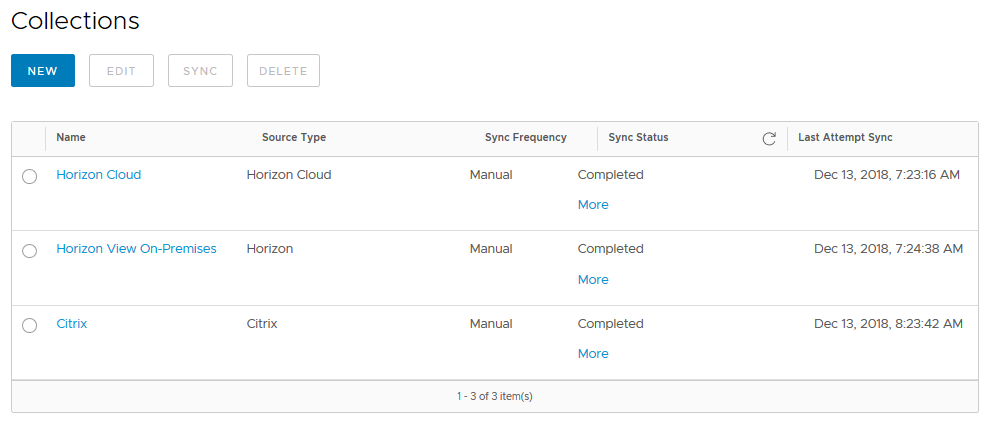
- 檢視每個集合的資訊。
若要檢視 請參閱 為集合設定的同步排程 同步頻率資料行。 如果未設定自動同步排程,則該資料行會顯示手動。利用手動設定,每當您想要將資源或權利中的任何變更從來源伺服器傳播至 Workspace ONE Access 時,您必須手動同步虛擬應用程式集合。
上次同步嘗試時間 上次同步嘗試資料行。 上次同步的狀態 同步狀態資料行會顯示以下其中一個狀態: - 尚未同步
虛擬應用程式集合尚未進行同步。
- 試執行已完成
當您按一下同步以手動同步虛擬應用程式集合時,於執行同步之前,Workspace ONE Access 會計算需要同步的應用程式、桌面平台和指派的數量,並在 [正在計算同步動作] 對話方塊中顯示結果。此時,狀態為試執行已完成。在您按一下儲存後,同步工作即開始。
- 已開始
同步程序已開始。
- 無法開始同步
因為先前的同步進行中,無法開始同步程序。
- 同步已完成
同步程序已完成。
- 無法完成同步
同步程序未完成。例如,如果網路問題使得連接器無法連線要從中同步資源的伺服器,則同步不會完成。
- 並非所有資源和權利都已同步
部分資源和權利未同步,因為同步程序未完成。
在上次同步中新增或刪除的桌面平台、應用程式和權利 - 在同步狀態資料行中,按一下更多。
備註: 只有在所有連接器都為版本 19.03 時,才會顯示 更多連結。
- 按一下 [資訊] 圖示。

[同步動作摘要] 對話方塊會列出在上次同步中新增、刪除或更新的應用程式、桌面平台和指派的數量。例如:
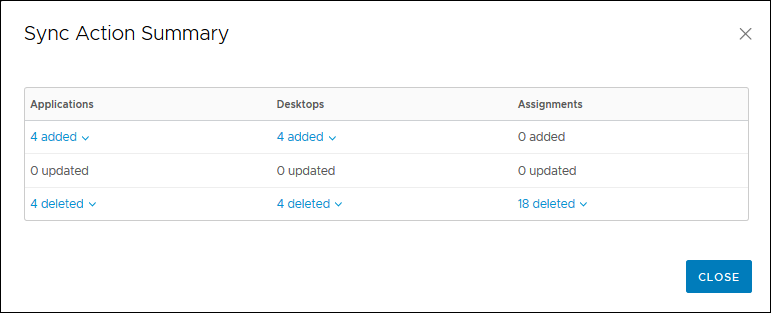
- 若要檢視應用程式、桌面平台或指派的名稱,請按一下連結。
警示 - 在同步狀態資料行中,按一下更多。
- 按一下 [警示] 圖示。

[同步警示] 對話方塊會顯示同步期間發生的警示。例如,如果有不存在於 Workspace ONE Access 的使用者的指派,即會顯示警示。
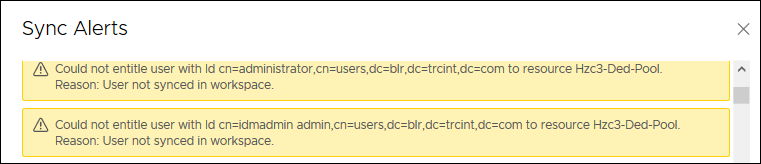
備註: 警示不會依集合或同步執行而分隔。所有警示將都顯示在清單中,包括目錄同步警示。 - 尚未同步